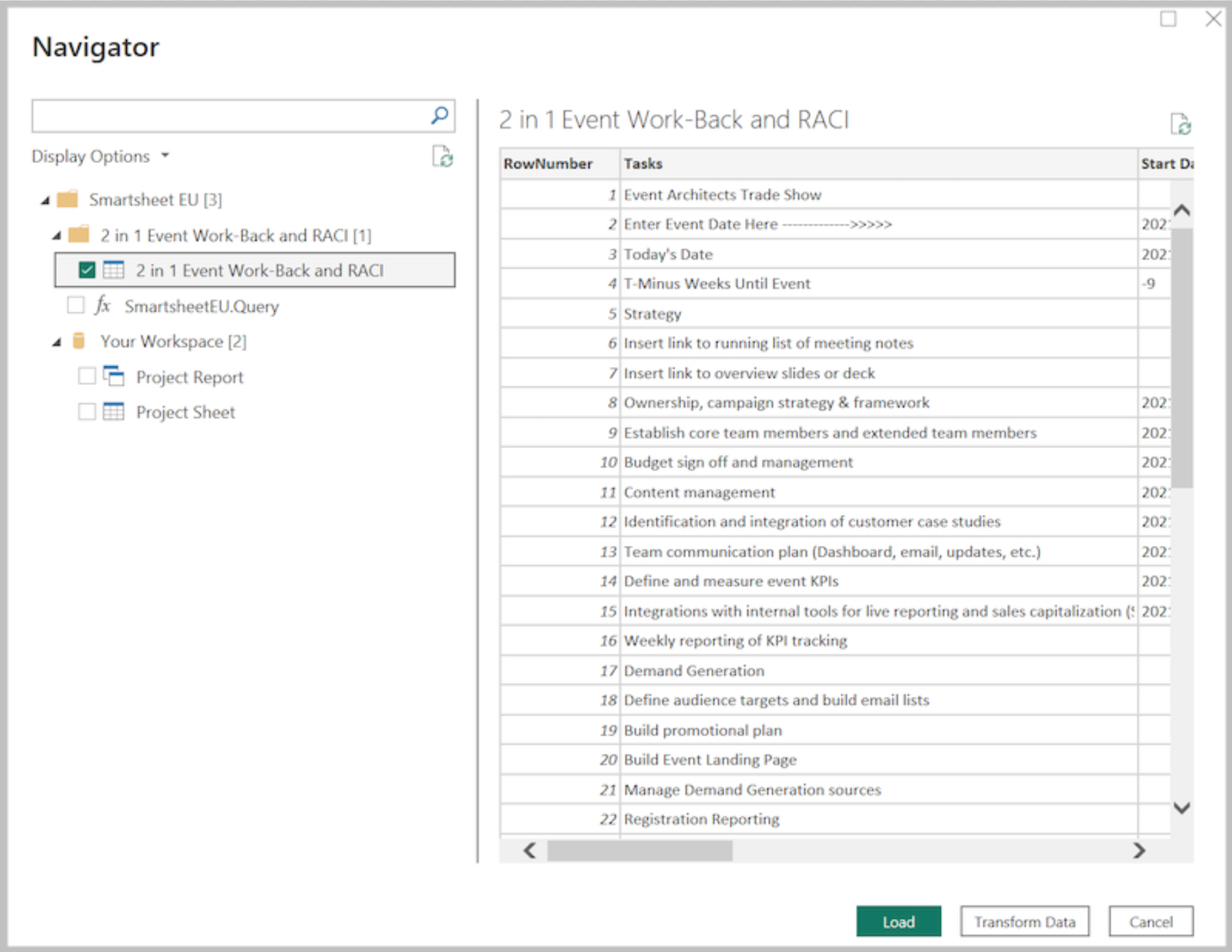Smartsheet (Beta)
Kommentar
Följande anslutningsappsartikel tillhandahålls av Smartsheet, ägaren av den här anslutningsappen och en medlem i Microsoft Power Query Connector Certification Program. Om du har frågor om innehållet i den här artikeln eller har ändringar som du vill se gjorda i den här artikeln kan du besöka Smartsheet-webbplatsen och använda supportkanalerna där.
Sammanfattning
| Objekt | beskrivning |
|---|---|
| Versionstillstånd | Beta |
| Produkter | Power BI (semantiska modeller) Power BI (dataflöden) Infrastrukturresurser (Dataflöde Gen2) |
| Autentiseringstyper som stöds | Smartsheet-konto |
Kommentar
Vissa funktioner kan finnas i en produkt, men inte andra på grund av distributionsscheman och värdspecifika funktioner.
Förutsättningar
Innan du kan logga in på Smartsheet måste du ha ett Smartsheet-konto.
Funktioner som stöds
- Importera
Smartbladsregioner som stöds
Smartsheet-anslutningsappen stöder regionen Smartsheet US (https://app.smartsheet.com) och Smartsheet EU-regionen (https://app.smartsheet.eu).
Ansluta till Smartsheet
Välj Hämta data från menyfliksområdet Start i Power BI Desktop.
I sökrutan anger du Smartsheet, väljer Smartsheet (Beta) och sedan Anslut.
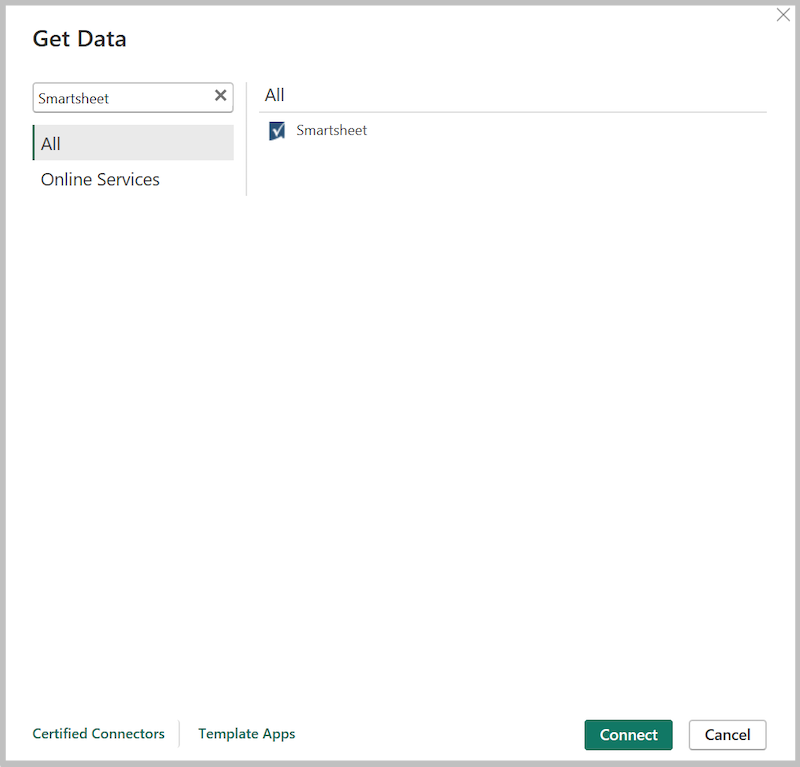
Välj den region som du vill ansluta till.
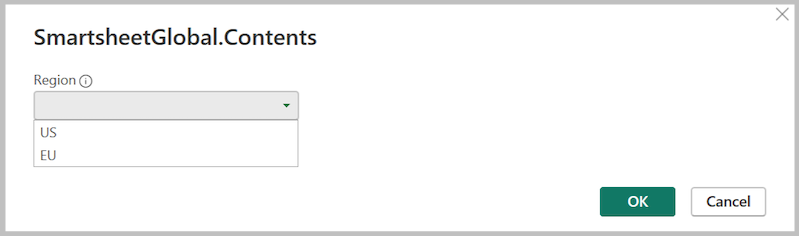
Om du får data via Smartsheet-anslutningsappen för första gången visas ett meddelande från tredje part. Välj Varna mig inte igen med den här anslutningsappen om du inte vill att meddelandet ska visas igen och välj sedan Fortsätt.
Om du vill logga in på ditt Smartsheet-konto väljer du Logga in.
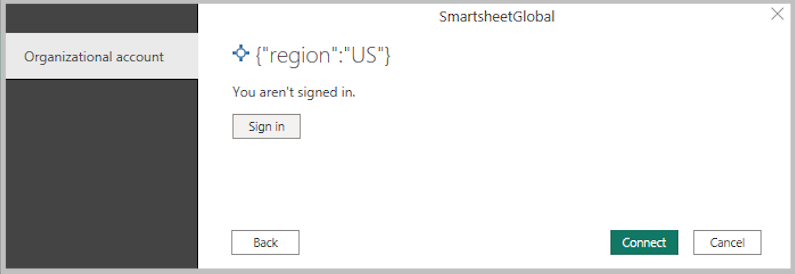
I fönstret Smartsheet som visas väljer du inloggningsmetoden och anger dina autentiseringsuppgifter för att logga in på ditt Smartsheet-konto.
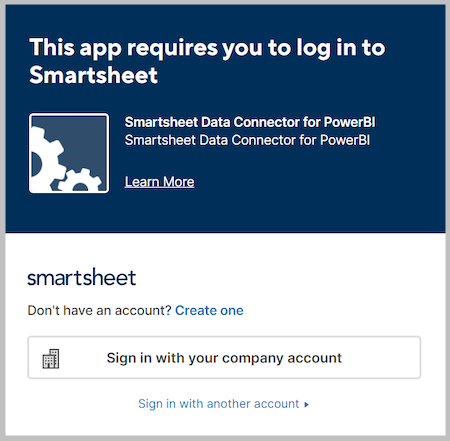
När du loggar in först uppmanas du att tillåta anslutningsappens åtkomst till Smartsheet. Markera Tillåt.
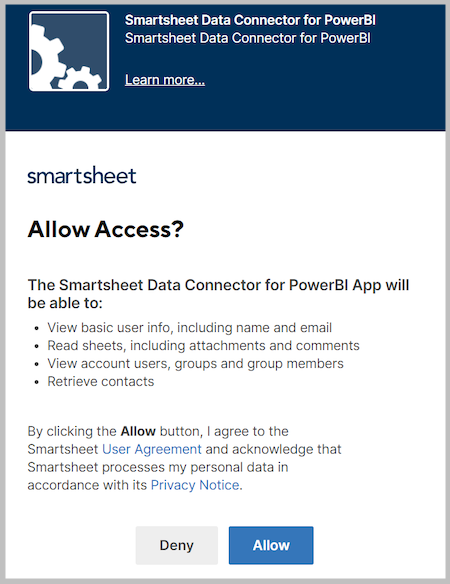
När du har loggat in väljer du Anslut.
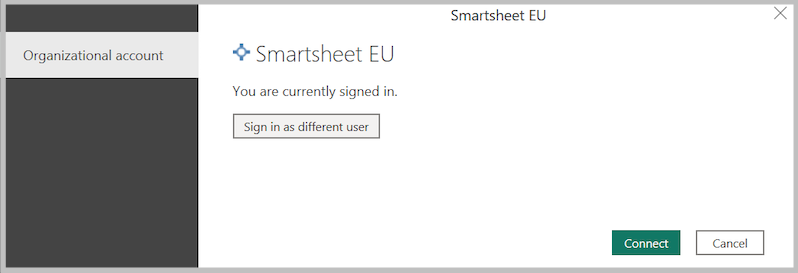
När anslutningen har upprättats visas de mappar och arbetsytor som du har åtkomst till i dialogrutan Navigatör . Välj de data som du vill importera och välj sedan Läs in.
Få hjälp
Kontakta supporten om du stöter på problem när du ansluter till dina data.